又是环境配置的一整天
1、安装cuda
根据电脑的显卡信息下载相应版本的cuda
桌面横栏右下角的隐藏图标中打开NVIDIA控制面板
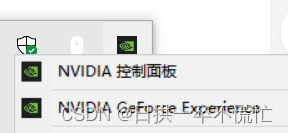
在控制面板的中的帮助信息中打开系统信息
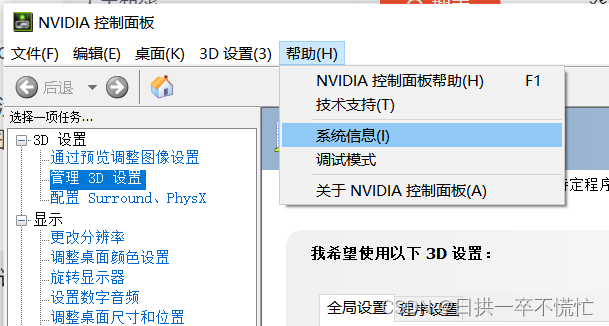
系统信息中显示中组件中NVCUDA64.DLL中显示的额CUDA11.2.139就是你电脑目前最高支持的CUDA版本,在下载链接中下载相应版本,版本可选低不可选高。
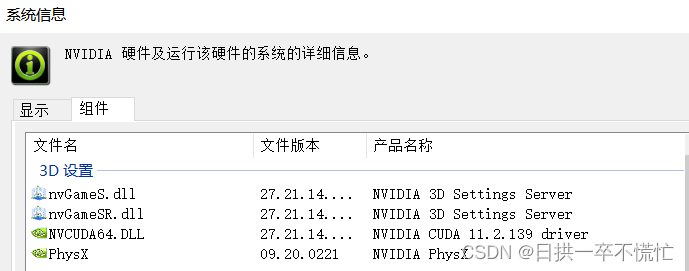
CUDA下载链接:CUDA Toolkit Archive | NVIDIA Developer(网站打开较慢,耐心等待)
我选择11.2.2的版本
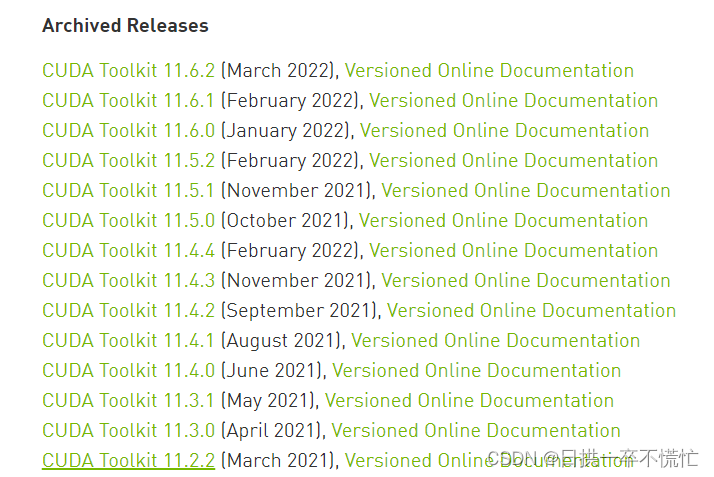
选择Windows x86_64 10 exe(local)

CUDA环境变量配置:
win10下CUDA和CUDNN的安装(超详细)!亲测有效!_没有人喜欢一个人的博客-CSDN博客_cuda安装
建议参考上文,如果C盘快爆了,不想装到C盘,建议在D盘中设置相同的子文件夹,将相关的文件下载在对应的文件夹下,环境配置时只需要修改前缀,亲测有效。

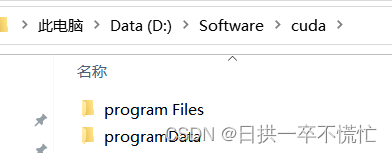
2、安装cudnn
根据cuda的版本确定cudnn的版本
cudnn下载链接:cuDNN Archive | NVIDIA Developer
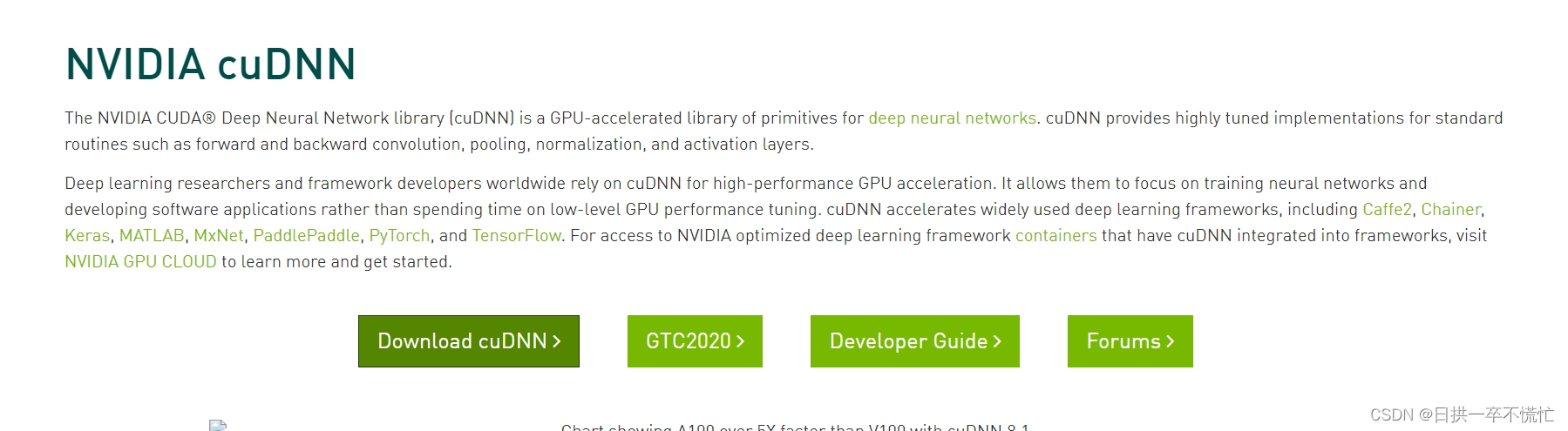
Download cuDNN
会先让你join创建用户,然后会让你填写一份问卷,填写完问卷后login就可以去下载相应版本cuDNN (Windows-x86)
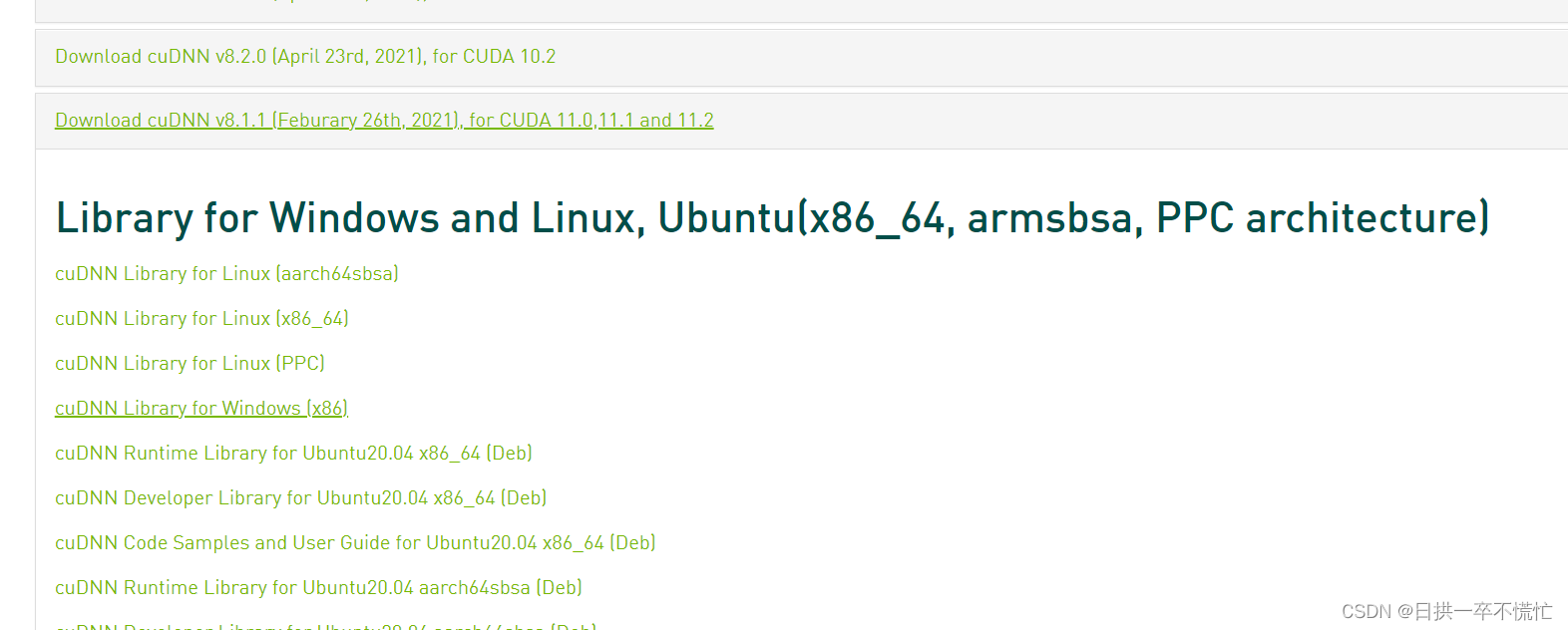
下载之后,解压缩,将CUDNN压缩包里面的bin、clude、lib文件夹直接复制到CUDA的安装目录下...\Program Files\NVIDIA GPU Computing Toolkit\CUDA\v11.2,直接覆盖即可。
3、下载torch和torchvision
下载链接:https://download.pytorch.org/whl/torch_stable.html
torch与torchvision的对应关系
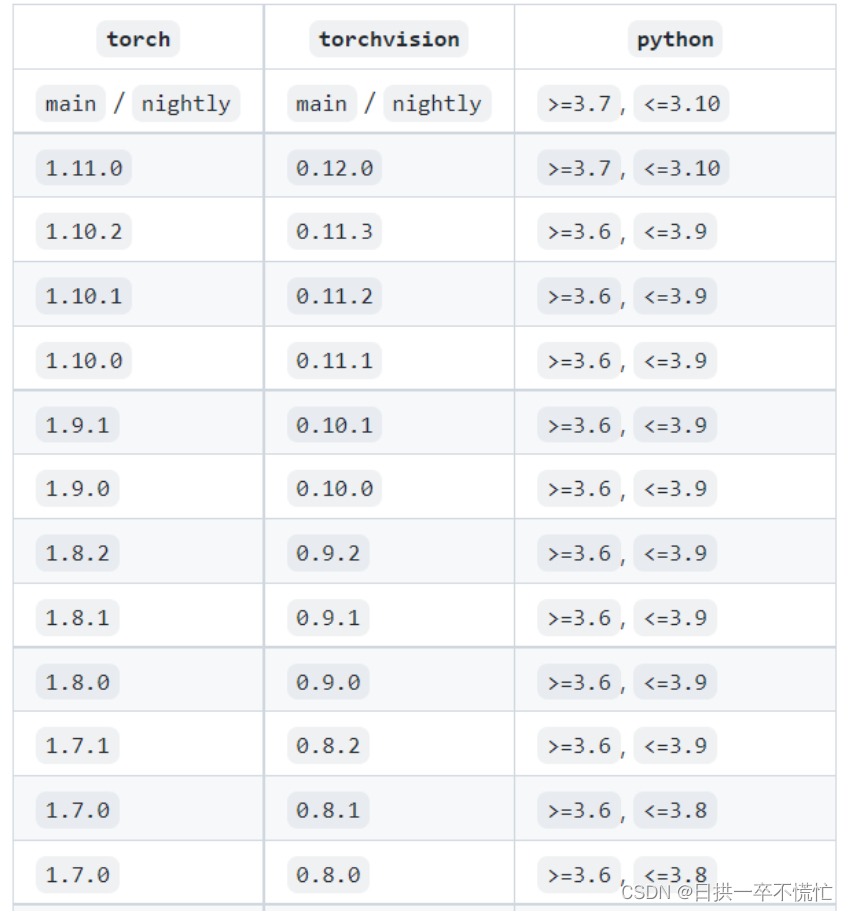
根据自己的cuda版本,Python版本,选择安装相应的torch,然后再选择安装相应的torchvision
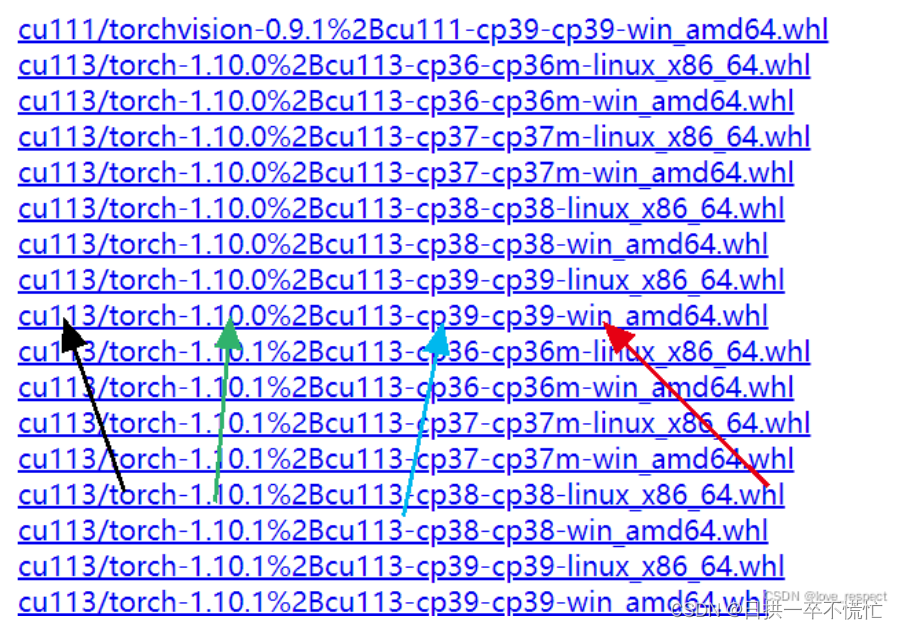
这几个都要对应好,黑色箭头cu113就是cuda11.3,绿色箭头是torch版本,蓝色39就是python版本3.9,然后都有linux和windows两种,选择Windows版本,根据你自己的各个版本去下载对应的whl文件
下载比较慢的时候可以打开更换网络(手机共享网络也可以),我下载torch的时候安装到一般没进度了,我就打开手机热点(移动),很快就下载完了。
4、建立一个Python虚拟环境安装torch和torchvision
打开pycharm,新建一个项目(譬如Pytorch),在终端中输入conda create -n PyTorch python=3.9 建立一个Python编译环境(python的版本与torch与torchvision对应的编译环境一致,我选的的是python3.9,环境的名称是PyTroch)
安装完成后win+R cmd打开终端,切换到pycharm的项目下打开对应的编译环境,激活后对应的前缀变为(PyTorch),也即在此编辑环境下运行。
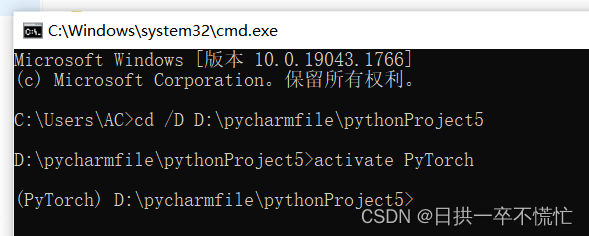
在你的虚拟环境中切换到你两个whl文件的安装目录,安装torch和torchvision
pip install (文件全称.whl)
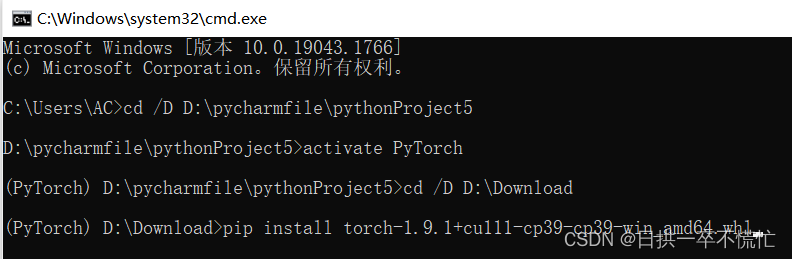
安装torchvision可能会因为太慢而安装失败,加入镜像源网址,就会大幅提速很快安装好
举个栗子:
pip install torchvision-0.10.1+cu111-cp39-cp39-win_amd64.whl -i https://pypi.tuna.tsinghua.edu.cn/simple package_name
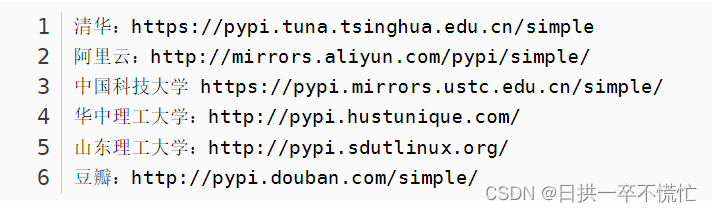
安装结束后,最后一步验证环境。
5、验证环境成功配置
打开pycharm,刚才新建的项目Pytorch,在file-setting-Project:Pytorch-python Interpreter中选择编译环境,需要选择刚才安装了torch和torchvision的环境
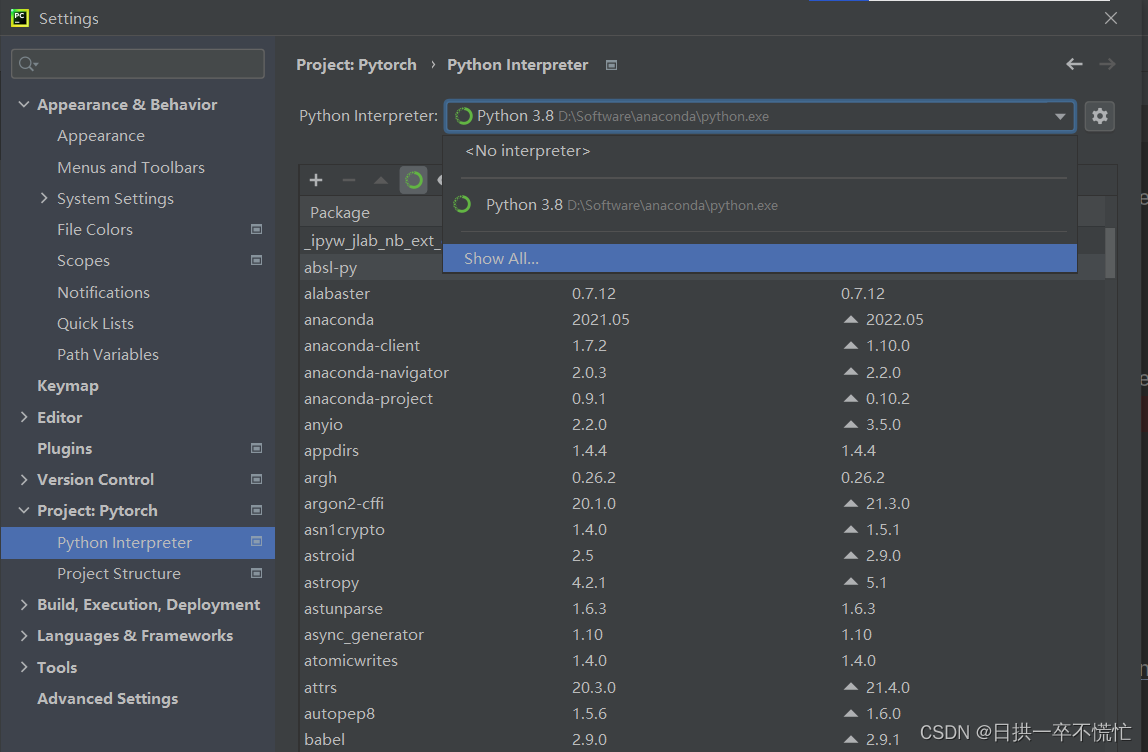
把刚才新建的编译环境添加到库中
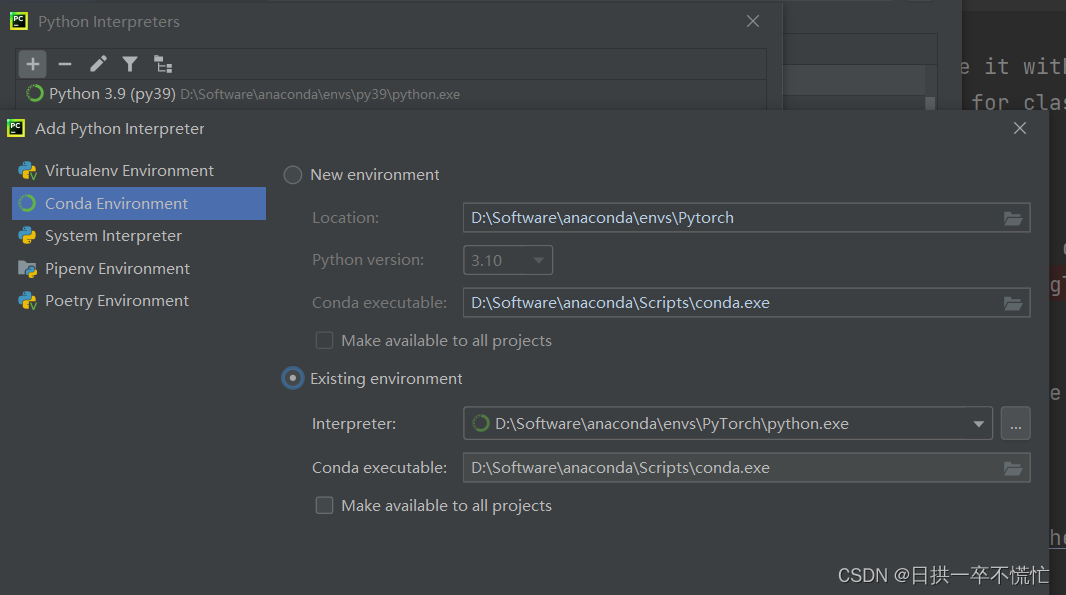 选择Existing enviroment,根据anaconda的环境地址选择相应的python.exe
选择Existing enviroment,根据anaconda的环境地址选择相应的python.exe
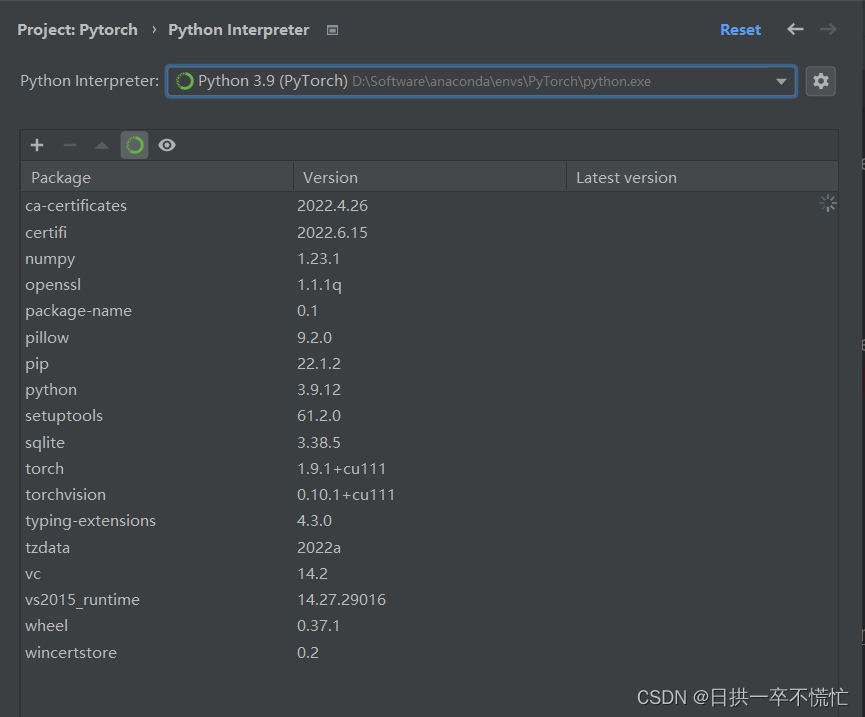
选择好环境后,可以看到编译器的程序包中是包含torch和torchvision
在项目的主程序中也检查一下编译环境是否正确
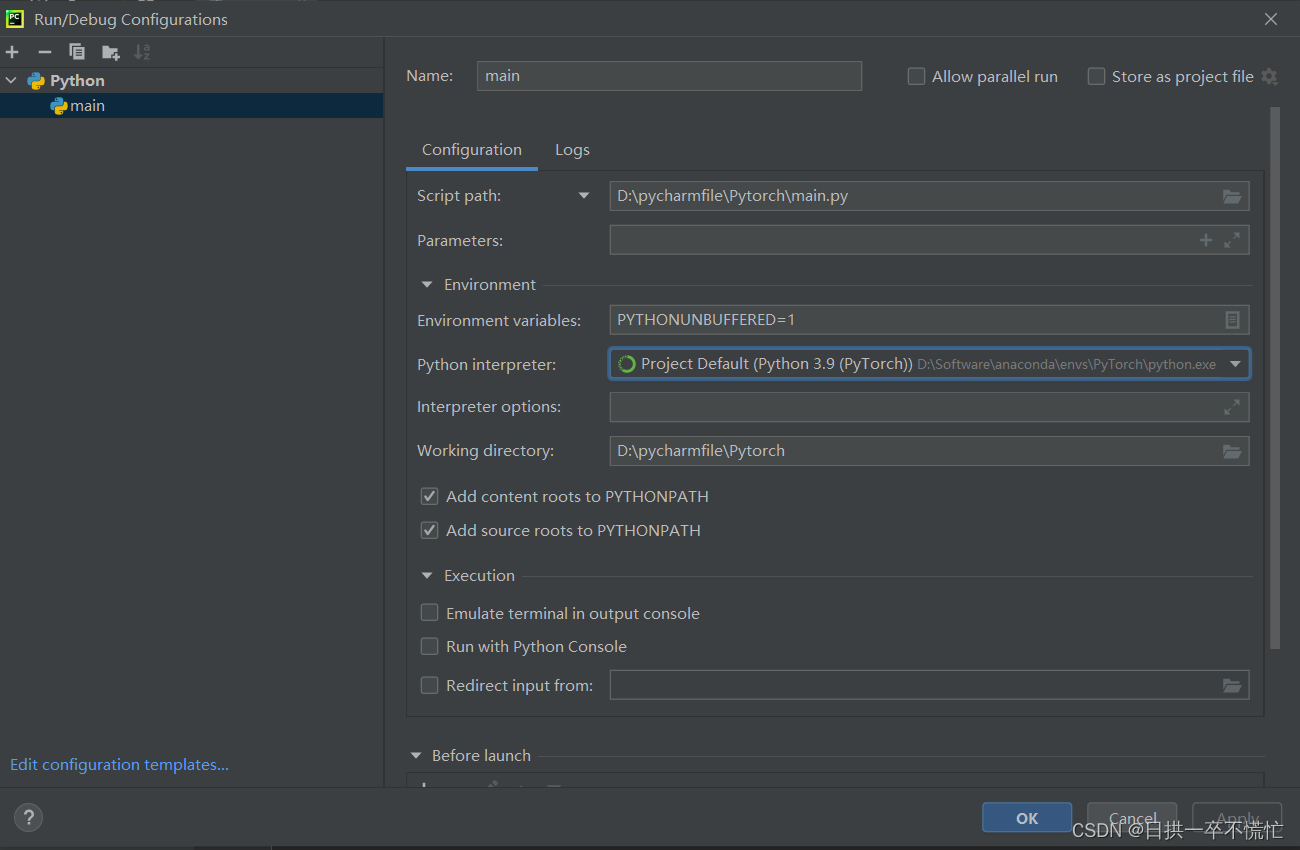
在主程序中输入
import torch
print("torch version {}".format(torch.__version__))
print("cuda is available {}".format(torch.cuda.is_available()))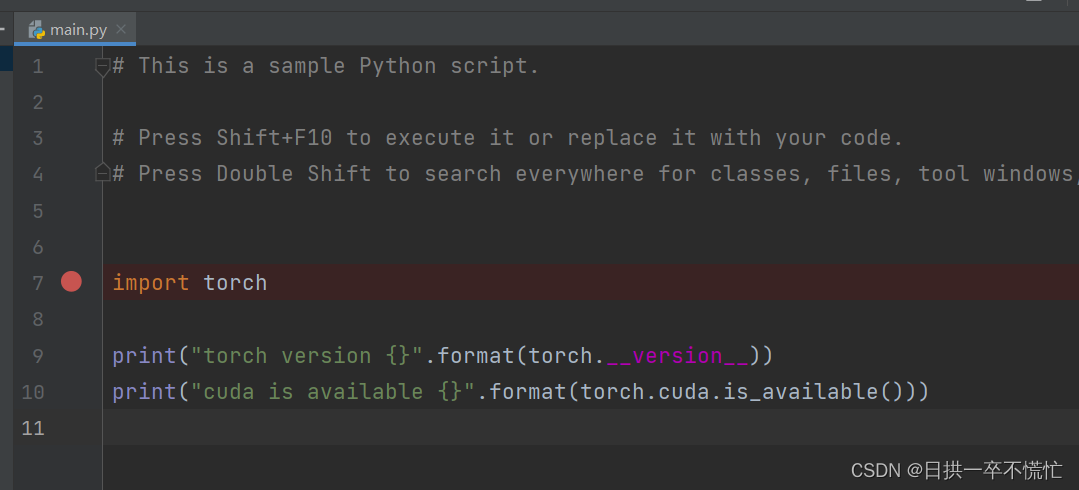

给出正确版本和Ture的结果就说明Pytory安装成功了
import torch
import numpy as np
arr=np.ones((3,3))
print("arr的数据类型为:"+str(arr.dtype))
t=torch.tensor(arr)
print(t)再输入一段代码检测一下是否正常运行,结果为
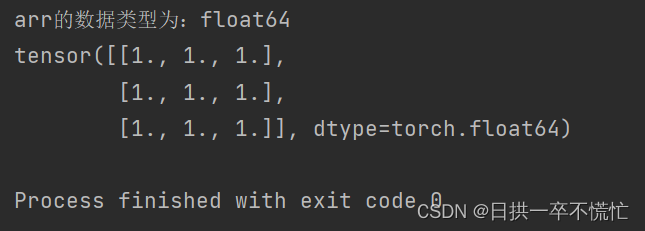
以上所有内容就结束了。
网上的教程颇多也比较详细,我这边是对某些步骤做一定的补充
tips
1、cuda和cudann网页打开较慢,多次尝试刷新;
2、在CUDA环境变量配置中,若将CUDA安装在D盘,为了防止出错建议建立相同子文件夹;
3、torch下载较慢,可以手机热点共享提速;
4、torchvision的pip安装较慢,可以使用添加网络镜像源加速;
5、环境验证提供了较为详细的步骤可供参考。
主要参考文献:
Pytorch安装,这一篇就够了,绝不踩坑_孔德浩的博客-CSDN博客_pytorch 安装
(3条消息) win10下CUDA和CUDNN的安装(超详细)!亲测有效!_没有人喜欢一个人的博客-CSDN博客_cuda安装
最后,感谢在解决问题过程中各位大佬的帮助,如果我的回答帮助到你,还麻烦给我点赞加油呀~~





















 6499
6499











 被折叠的 条评论
为什么被折叠?
被折叠的 条评论
为什么被折叠?








